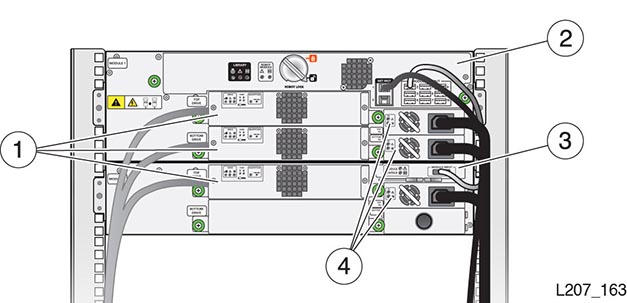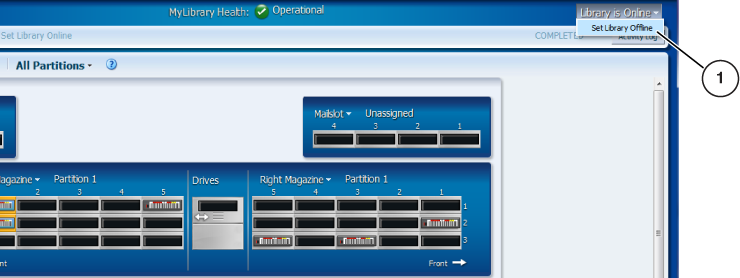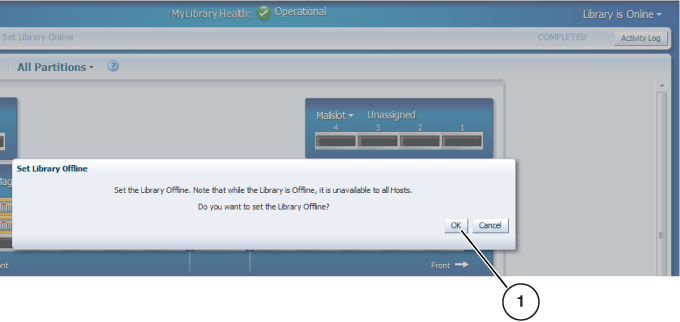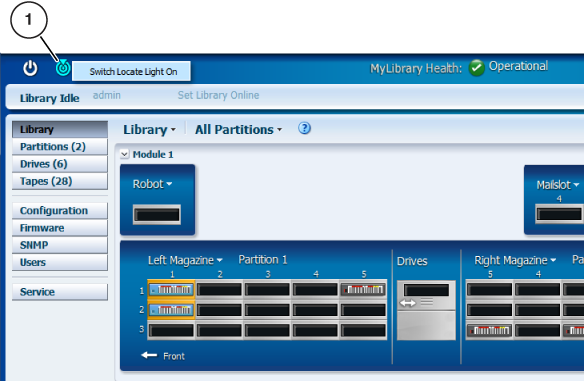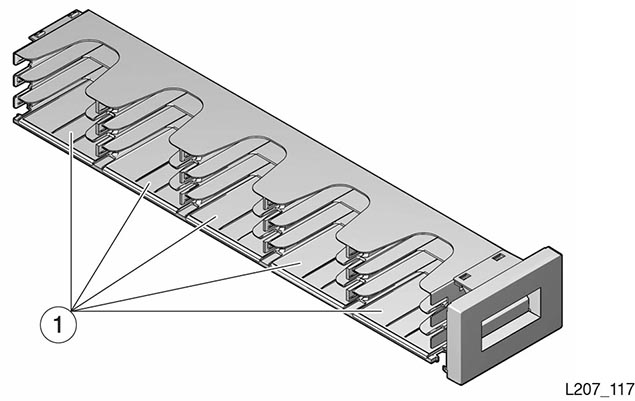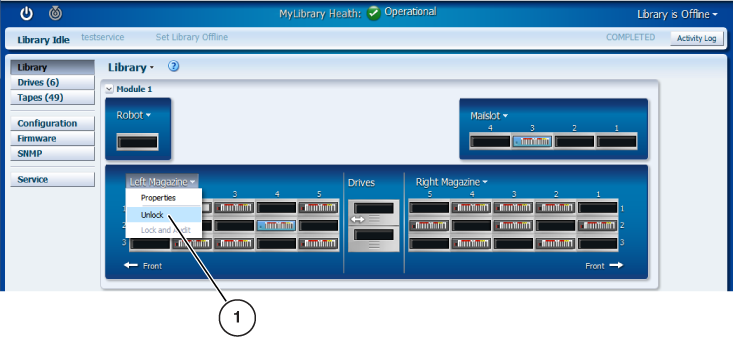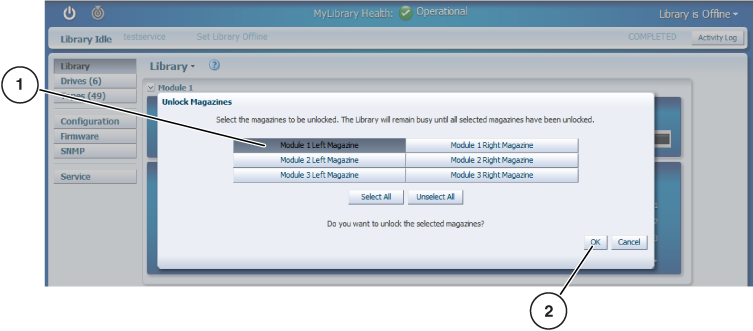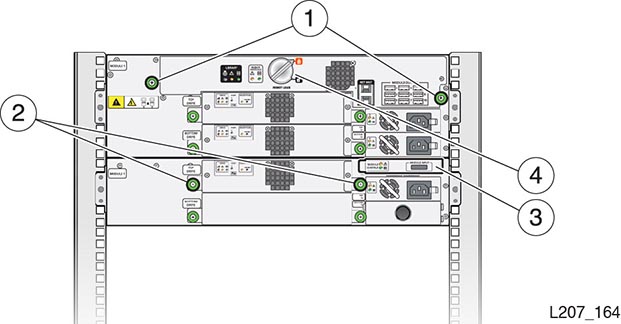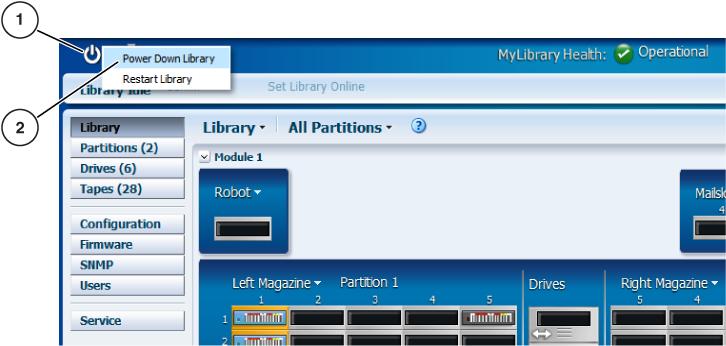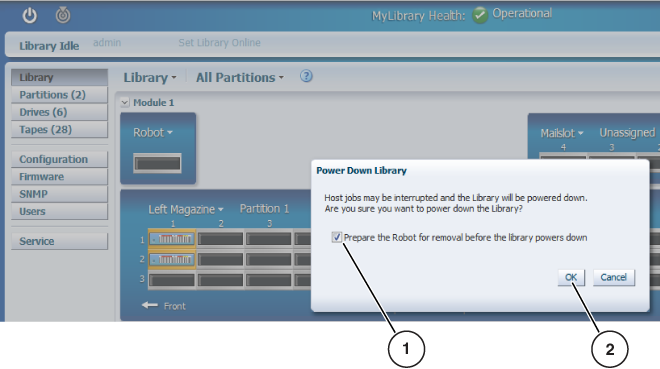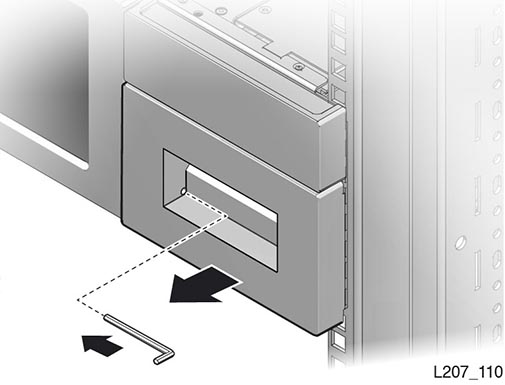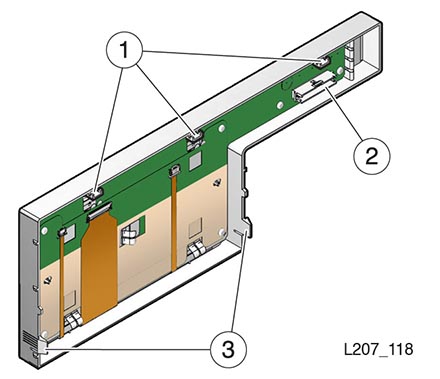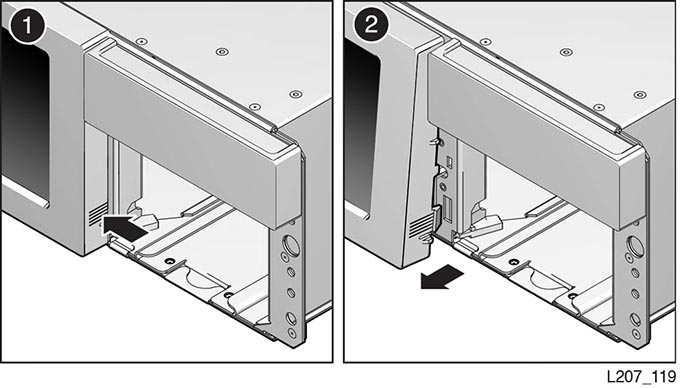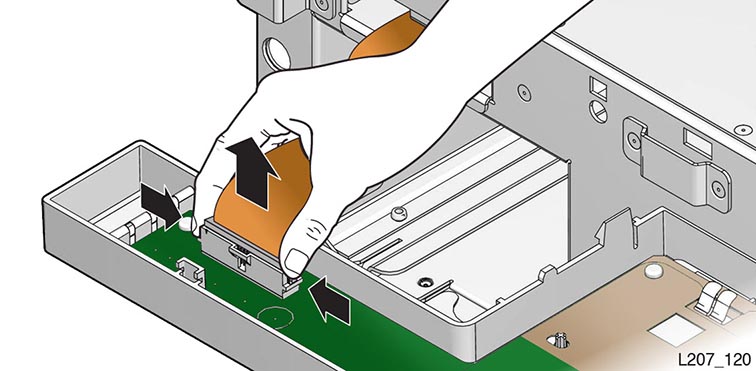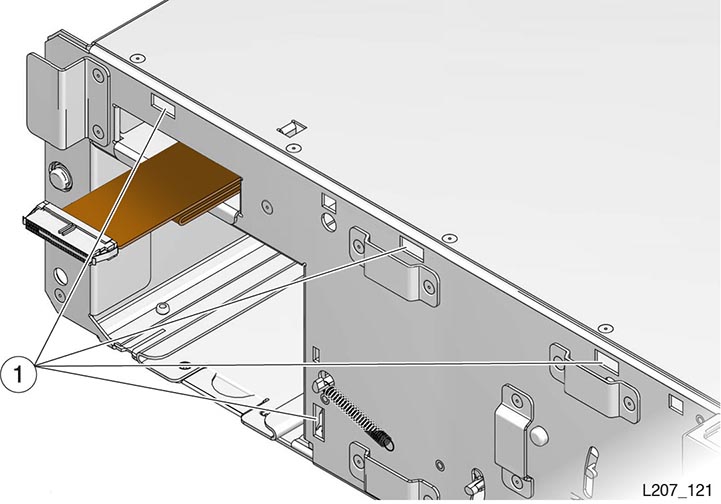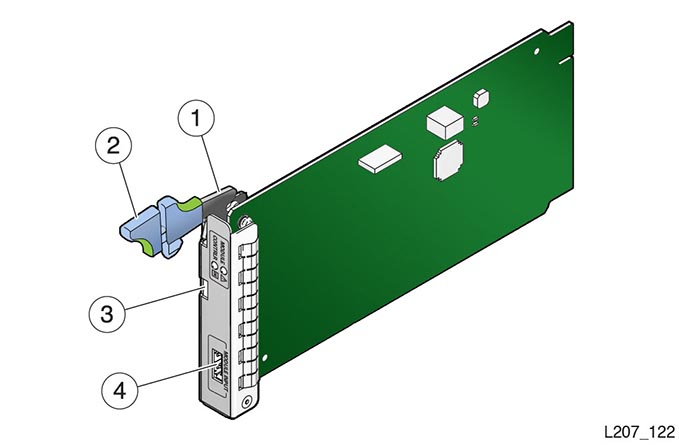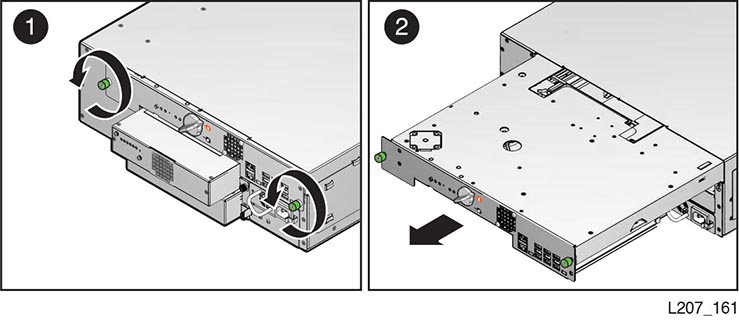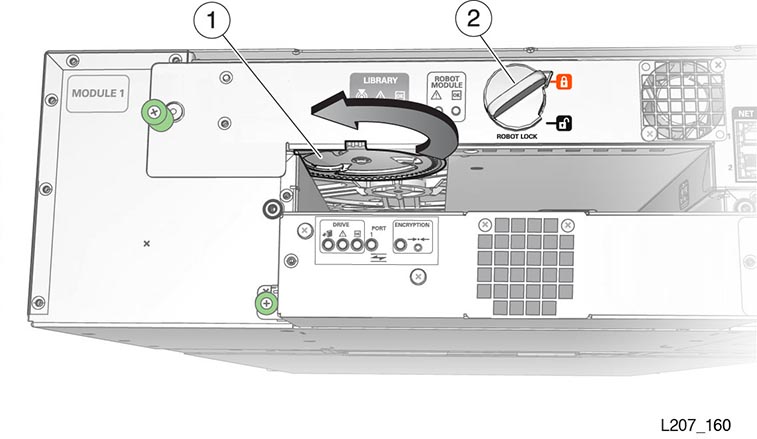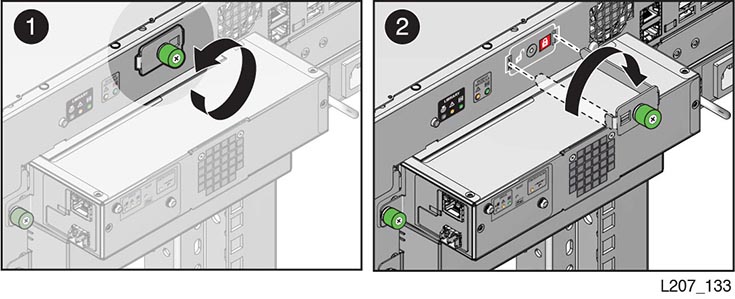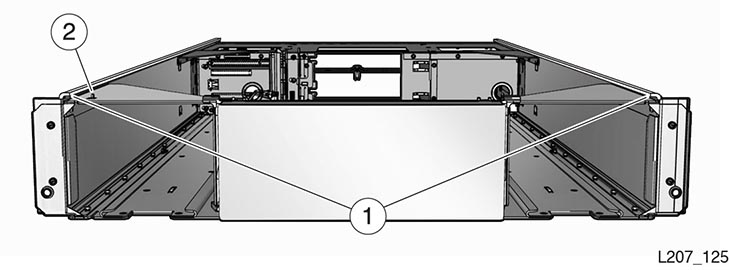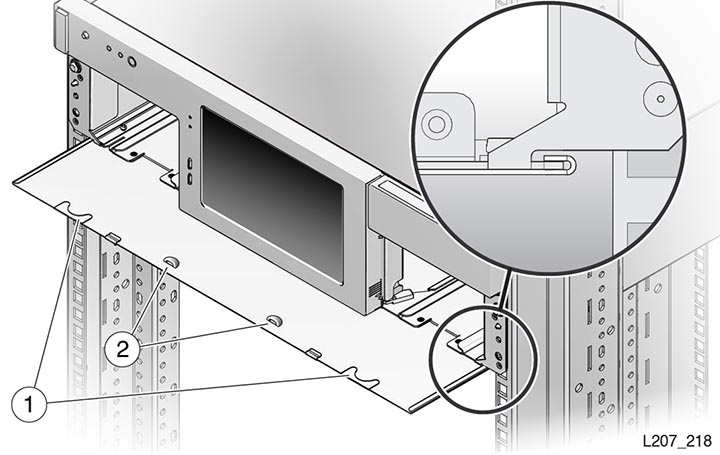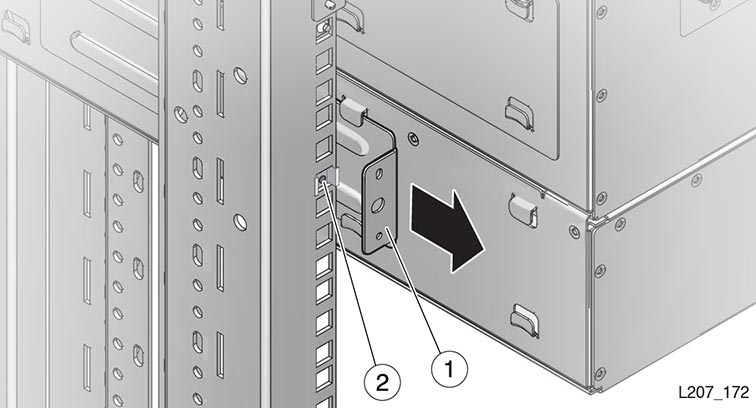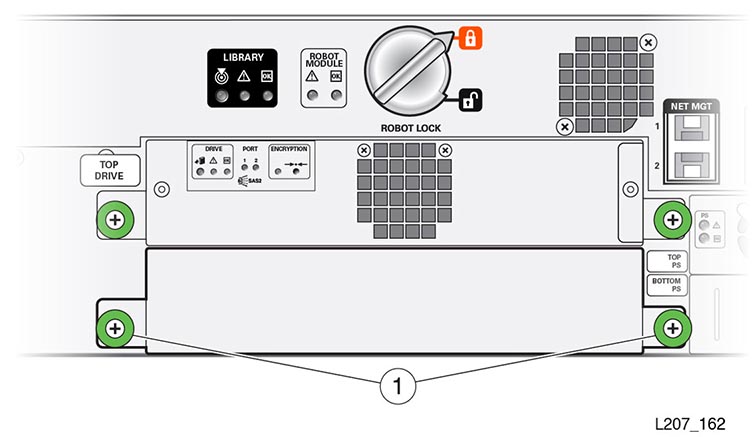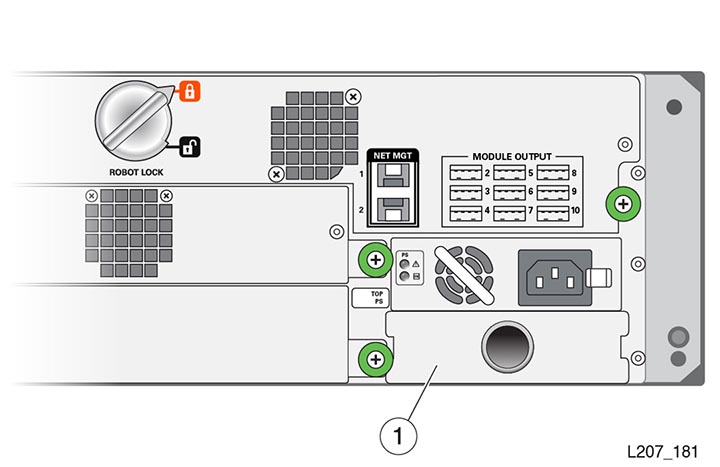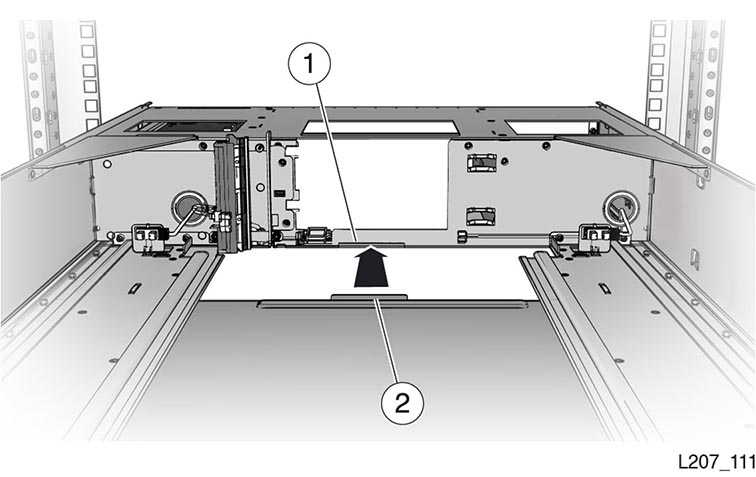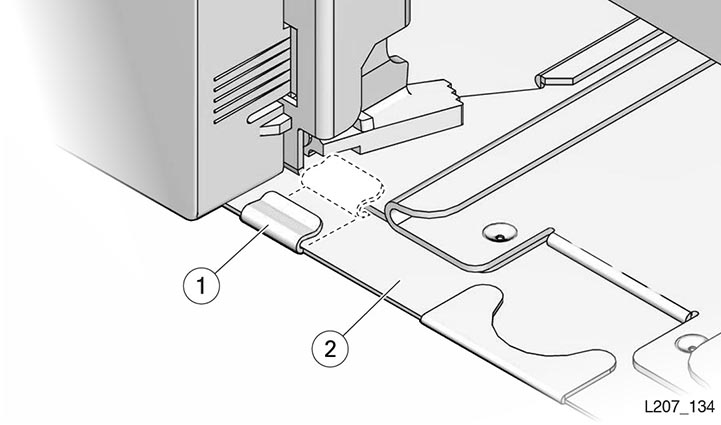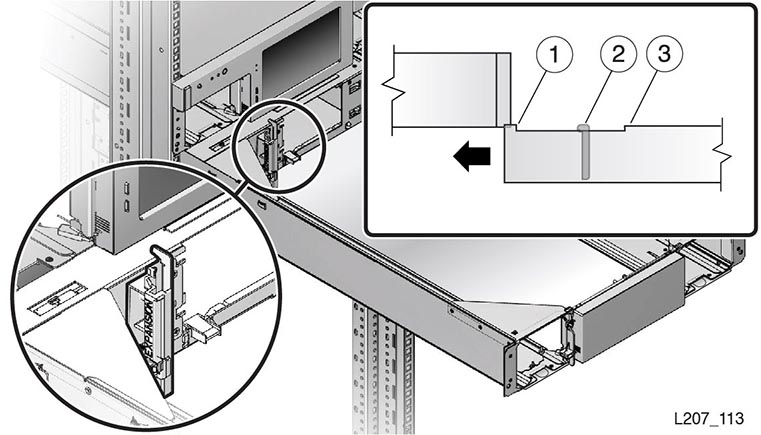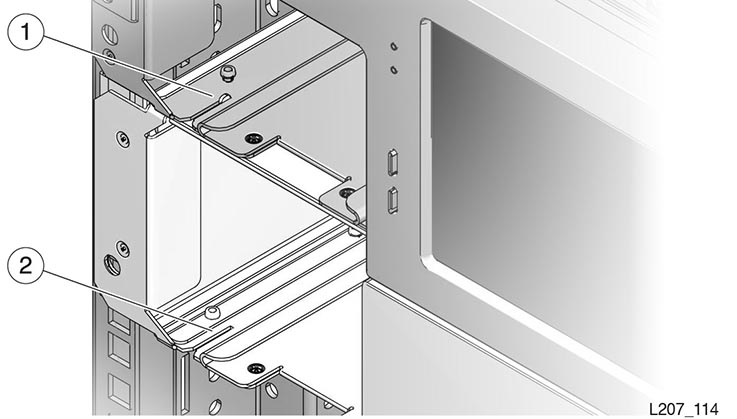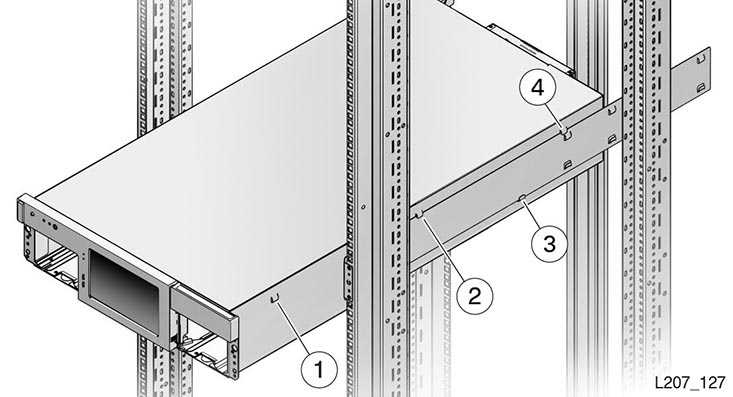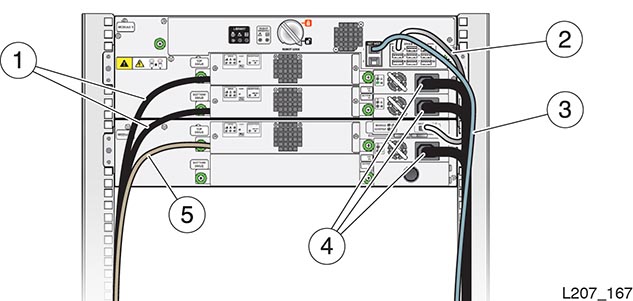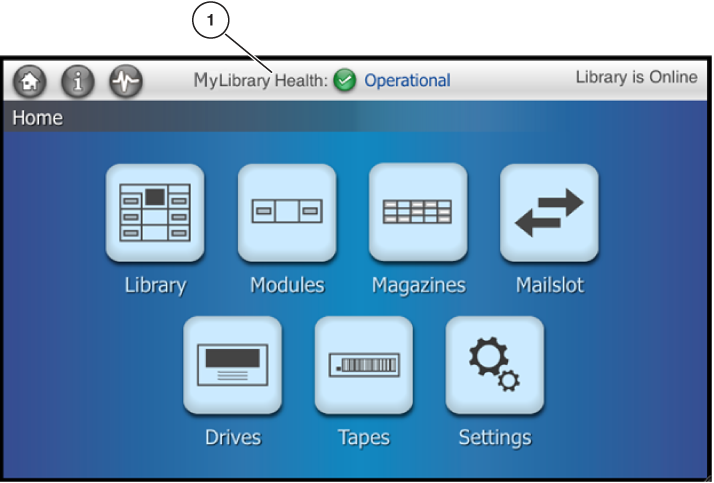3 제거 및 교체
그림 3-1은 SL150 라이브러리의 후면을 보여줍니다. 후면에는 로봇, 테이프 드라이브, 전원 공급 장치 및 모듈 컨트롤러 CRU(자가 교체 가능 장치)가 있습니다. 대부분의 CRU 제거 작업은 케이블 분리, 래치 해제 또는 고정 나사 풀기, CRU 꺼내기로 구성됩니다. 라이브러리의 전원이 차단된 경우 특정 CRU 제거 및 교체 작업을 수행해야 합니다(기타 CRU 참조).
그림 범례:
1 - 테이프 드라이브 트레이
2 - 로봇(기본 모듈에 있음)
3 - 모듈 컨트롤러(확장 모듈에 있음)
4 - 전원 공급 장치
문제 확인
이 설명서는 사용자가 라이브러리 문제를 격리했으며 교체 부품이 준비되어 있다고 가정합니다. 그러나 문제를 확인하지 못한 경우 사용 설명서(http://docs.oracle.com) 또는 원격 관리 인터페이스 도움말(그림 2-1 참조)에 있는 문제 해결 정보를 이용하십시오.
공통 절차
이 절에서는 여러 CRU 제거 절차에 사용되는 몇 가지 공통 절차를 다룹니다.
-
라이브러리를 오프라인으로 설정하여 데이터베이스에서 무엇인가가 수동으로 변경되었다는 알림이 호스트 관리 시스템에 표시되는지 확인한 다음 라이브러리를 유지 관리 모드로 설정합니다.
-
라이브러리를 온라인으로 설정하여 유지 관리 모드에서 종료한 다음 라이브러리를 호스트 응용 프로그램 컨트롤로 되돌립니다.
-
데이터 센터에서 라이브러리를 쉽게 찾을 수 있도록 위치 표시등을 사용으로 설정합니다.
라이브러리를 오프라인으로 설정
-
활성 저장 작업이 중단되지 않도록 호스트 응용 프로그램을 중지합니다.
-
브라우저를 사용하여 SL150 원격 인터페이스에 로그인합니다(그림 2-1 참조).
-
Library is Online을 누릅니다(그림 3-2 참조).
-
Set Library Offline을 선택하여 라이브러리를 유지 관리 모드로 전환합니다.
-
Set Library Offline 대화 상자에서 OK를 누릅니다(그림 3-3 참조).
그림 범례:
1 - 라이브러리 상태 컨트롤
그림 범례:
1 - 확인 대화 상자(OK 버튼)
라이브러리를 온라인으로 설정
-
브라우저를 사용하여 SL150 원격 인터페이스에 로그인합니다(그림 2-1 참조).
-
Library is Offline을 누릅니다.
-
Set Library Online을 선택하여 라이브러리를 유지 관리 모드에서 종료합니다.
-
대화 상자에서 OK를 누릅니다.
라이브러리 상태가 온라인으로 변경됩니다.
테이프 카트리지 매거진
테이프 카트리지 매거진을 추가하거나 제거하면 라이브러리 또는 영향을 받는 분할 영역에 연결된 호스트에 Unit Attention이 게시됩니다.
모듈 오른쪽의 테이프 매거진은 그림 3-5에 표시되어 있습니다. 왼쪽 매거진과 오른쪽 매거진은 서로 바꿔서 교체할 수 없습니다. 매거진마다 3개 행 x 5개 열 배열로 된 슬롯에 15개의 카트리지가 들어갑니다.
그림 범례:
1 - 매거진의 테이프 슬롯(5개 열 x 3개 행)
SL150 원격 인터페이스를 통해 오프라인 라이브러리의 카트리지 매거진을 잠금 해제할 수 있습니다. 그림 3-6은 왼쪽 매거진에 대한 확장 메뉴가 표시된 원격 인터페이스를 보여줍니다.
주:
이 방법이 도움이 되지 않을 경우 "수동으로 카트리지 매거진 제거"를 참조하십시오.테이프 카트리지 매거진 제거
다음 절차는 SL150 원격 관리 인터페이스에 의존합니다. 이 절차는 라이브러리가 작동하는 동안 매거진을 제거하는 경우에만 적용되며, 고장난 라이브러리 모듈을 제거하기 위한 준비 단계로 사용되지 않습니다.
주:
원격 라이브러리 인터페이스에 로그인할 수 없는 경우 "수동으로 카트리지 매거진 제거"를 참조하십시오.- 작업 1 GUI에서 매거진 잠금 해제
-
-
브라우저를 사용하여 SL150 원격 인터페이스에 로그인합니다(그림 2-1 참조).
-
라이브러리를 오프라인으로 설정합니다(라이브러리를 오프라인으로 설정 참조).
-
왼쪽 탐색 영역에 있는 Library를 눌러 라이브러리의 그래픽 표현을 표시합니다.
-
해당 모듈 번호를 찾습니다(필요한 경우 스크롤).
-
제거할 매거진의 레이블을 누릅니다(그림 3-6 참조).
-
Unlock을 선택합니다.
라이브러리가 코드 버전 2.25 이상을 실행 중인 경우 Unlock Magazines 대화 상자가 나타나고 특정 매거진이 강조 표시됩니다.
-
OK를 눌러 매거진을 잠금 해제합니다(그림 3-7 참조).
그림 범례:
1 - 매거진 컨트롤(Unlock)
그림 범례:
1 - 특정 매거진이 강조 표시됨
2 - OK 버튼
-
- 작업 2 잠금 해제된 매거진 제거
-
주의:
매거진에 카트리지 보존 스프링이 들어 있지만, 매거진을 잡거나 옮길 때는 매거진에서 테이프가 빠지거나 떨어지지 않도록 주의하십시오.-
매거진의 앞쪽 핸들을 잡고 모듈에서 천천히 약간 앞으로 잡아당깁니다.
-
제거하는 동안 다른 손으로는 매거진의 바닥을 받칩니다.
-
매거진을 모듈 밖으로 꺼내 따로 둡니다.
-
테이프 카트리지 매거진 교체
주의:
매거진에 카트리지 보존 스프링이 들어 있지만, 매거진을 잡거나 옮길 때는 카트리지가 빠지거나 떨어지지 않도록 주의하십시오.-
카트리지 슬롯이 모듈의 가운데를 향하도록 매거진의 방향을 잡습니다.
-
매거진을 들고 후면이 모듈 슬롯을 향하도록 합니다.
-
매거진이 모듈의 매거진 베이 트랙과 맞물리게 합니다.
-
모든 테이프가 매거진 슬롯에 제대로 장착되었는지 확인합니다.
-
매거진을 라이브러리 모듈 쪽으로 완전히 밉니다.
-
Library 목록에서 Lock and Audit을 선택합니다.
주:
코드 레벨 2.25 이전에는 Lock and Audit 명령이 없습니다. -
Lock and Audit 대화 상자에서 Set the Library back online after applying this action 확인란을 선택합니다.
-
OK를 누릅니다.
핫 스왑 가능 CRU
이 절에서는 라이브러리의 전원이 켜 있는 동안에 교체할 수 있는 테이프 드라이브 트레이 및 전원 공급 장치 CRU에 대한 제거 및 교체 지침에 대해 설명합니다. 전원 공급 장치 또는 드라이브 트레이 조립품을 일시적으로 제거했다가 해당 CRU를 열려 있는 슬롯에 삽입할 수 있습니다.
경고:
테이프 드라이브 또는 전원 공급 장치 슬롯이 열려 있는 상태로 라이브러리를 작동하지 마십시오.
드라이브 트레이 조립품
드라이브 트레이 조립품(드라이브 트레이)은 모듈의 후면 중앙에 있습니다(그림 3-1 참조). 드라이브 트레이는 후면 패널에 있는 일련의 표시기(그림 3-8 참조), 오른쪽 나비나사 근처에 있는 노출된 회로 카드, 테이프 드라이브 및 섀시(슬레드라고도 함)로 구성됩니다.
그림 범례:
1 - 드라이브 표시기
2 - 포트 표시기(HP SAS 및 HP LTO-6 FC 드라이브)
3 - 암호화 표시기 및 IP 재설정 스위치(HP 드라이브만 해당)
4 - 나비나사(드라이브 트레이에 2개 있음)
브리지 드라이브 고려 사항
로봇 컨트롤은 브리지 테이프 드라이브에 LUN 1로 나타나는 SCSI 매체 교환기 장치입니다.
-
라이브러리가 분할되지 않은 경우 지정된 브리지 드라이브는 전체 라이브러리에 대한 로봇 컨트롤을 제공합니다.
-
라이브러리가 분할된 경우 지정된 브리지 드라이브는 지정된 분할 영역에 대해서만 로봇 컨트롤을 제공합니다.
브리지 드라이브를 제거하면 호스트 연결이 끊깁니다.
드라이브 트레이 제거
주:
고장난 드라이브가 브리지 드라이브인 경우 "브리지 드라이브 고려 사항"을 참조하십시오.- 작업 1 준비
-
-
해당 테이프 드라이브의 작업을 중지합니다.
-
브라우저를 사용하여 SL150 원격 인터페이스에 로그인합니다(그림 2-1 참조).
-
(선택 사항) 위치 라이브러리 표시기를 사용으로 설정합니다(위치 표시등을 사용으로 설정 참조).
-
- 작업 2 테이프 드라이브 트레이 제거 준비
-
-
왼쪽 탐색 영역에 있는 Library를 눌러 라이브러리의 그래픽 표현을 표시합니다. 모듈 맵이 축소된 경우 모듈 식별자 옆에 있는 버튼을 누릅니다.
-
커서를 교체할 드라이브로 이동합니다.
드라이브에는 모듈의 위치(상단 또는 하단) 및 SCSI 주소가 있습니다.
-
드라이브 아이콘을 마우스 오른쪽 버튼으로 누르고 Remove Drive를 선택합니다.
-
확인 대화 상자에서 OK를 누릅니다.
드라이브 트레이 후면에 있는 물리적 표시기에 불이 들어와서 드라이브를 제거할 준비가 되었음을 나타냅니다.
-
- 작업 3 테이프 드라이브 트레이 제거
-
-
라이브러리 후면에 액세스합니다. 해당하는 경우, 랙의 후면 도어를 엽니다.
-
파란색 표시기(드라이브가 제거할 준비가 되었음을 나타냄)가 켜진 드라이브 트레이를 찾습니다.
-
인터페이스 케이블에 레이블이 붙어 있는지 확인합니다. 필요한 경우 레이블을 부착합니다.
-
드라이브 트레이의 잭에서 케이블을 분리합니다(그림 3-1 참조).
-
드라이브 트레이에서 나비나사를 풉니다(그림 3-9 참조).
-
드라이브 트레이를 잡고 라이브러리 드라이브 슬롯에서 꺼내 작업대에 세워 놓습니다.
그림 범례:
1 - 로봇 나비나사
2 - 드라이브 트레이 나비나사
3 - 모듈 컨트롤러 래치
4 - 로봇 잠금(향상된 잠금 디자인)
-
드라이브 트레이 교체
- 작업 1 준비
-
주의:
장비 손상. 회로 카드나 정전기에 민감한 구성 요소를 만지지 마십시오.-
ESD에 의한 손상이 발생하지 않도록 허용된 방법을 따릅니다.
-
배송 상자에서 교체용 드라이브 트레이를 꺼냅니다. 고장난 CRU를 반송할 때 사용할 수 있도록 포장재를 보관합니다.
주:
드라이브 트레이를 만질 때는 후면 가장자리(나비나사 근처)와 트레이 아래쪽을 잡으십시오. 실제 테이프 드라이브의 윗면 덮개는 만지지 마십시오.
-
- 작업 2 드라이브 트레이 교체
-
-
드라이브 트레이의 후면 가장자리를 잡습니다.
-
드라이브 트레이의 앞면을 모듈 드라이브 슬롯 쪽으로 향하게 합니다.
-
드라이브 트레이를 드라이브 슬롯으로 완전히 밉니다.
-
드라이브 트레이 후면에 표시기가 켜지는지 확인합니다.
-
트레이가 어떤 방향으로도 움직이지 않도록 드라이브 트레이 양쪽에서 나비나사를 단단히 조입니다.
-
로봇 CRU에 있는 위치 표시기를 눌러 표시등을 재설정합니다(해당하는 경우).
-
인터페이스 케이블과 이더넷 케이블(해당하는 경우)을 드라이브 트레이 왼쪽에 있는 올바른 잭에 연결합니다.
-
- 작업 3 확인
-
-
라이브러리에서 드라이브를 인식하고 보고하는지 확인합니다(SL150 원격 인터페이스의 Drives 영역).
표시기에서 드라이브가 작동 중임을 나타낼 때까지 다소 시간이 걸릴 수 있습니다.
-
드라이브 포트가 사용으로 설정되었는지 확인합니다. Drive Properties를 보고 드라이브 설정을 변경합니다(해당하는 경우).
-
테이프 드라이브 펌웨어 버전을 식별하고 필요한 경우 업그레이드합니다.
라이브러리에서 코드 버전 2.0 이상이 실행되고 있을 경우 지침은 StorageTek SL150 Modular Tape Library 사용 설명서 또는 도움말 시스템을 참조하십시오.
라이브러리 코드가 2.0 이전인 경우 드라이브 코드 ReadMe 파일의 지침을 따릅니다.
-
SL150 원격 인터페이스에서 로그아웃합니다.
-
전원 공급 장치
전원 공급 장치(그림 3-10)의 왼쪽 위에는 표시기가 있고, 전원 콘센트의 오른쪽에는 해제 래치가 있습니다.
모듈 1에는 한 개의 전원 공급 장치가 필요합니다(그림 3-1 참조). 드라이브가 설치된 확장 모듈에는 전원 공급 장치가 필요합니다.
그림 범례:
1 - 전원 공급 장치 표시기
2 - 전원 공급 장치 래치
전원 공급 장치 제거
제거 및 교체 절차에서는 전원 공급 장치가 두 개 이상인 라이브러리를 다룹니다(핫 스왑 가능 CRU 참조). 라이브러리의 전원 공급 장치가 한 개인 경우 이 절차를 계속하기 전에 라이브러리의 전원을 차단하십시오(전원 차단 참조).
-
결함이 있는 전원 공급 장치에서 전원 코드를 분리합니다(그림 3-1 참조).
-
왼쪽(팬 쪽)에 있는 래치를 눌러 전원 공급 장치를 해제합니다.
-
전원 공급 장치 핸들을 잡고 라이브러리에서 꺼내 따로 둡니다.
전원 공급 장치 교체
- 작업 1 준비
-
-
배송 상자에서 전원 공급 장치를 꺼냅니다.
-
전원 공급 장치 핸들을 잡고 다른 한 손으로는 전원 공급 장치의 바닥을 받칩니다.
-
- 작업 2 모듈 슬롯에 전원 공급 장치 설치
-
-
전원 공급 장치의 전원 콘센트가 있는 부분이 오른쪽으로 오게 합니다.
-
전원 공급 장치의 후면을 모듈 슬롯과 맞춥니다.
-
전원 공급 장치를 모듈 슬롯 쪽으로 완전히 밉니다.
-
전원 공급 장치가 모듈 슬롯에 고정되도록 합니다.
-
전원 공급 장치 콘센트에 전원 코드를 연결합니다.
-
전원 공급 장치에서 OK 표시기가 활성 상태인지 확인합니다.
주:
전원 공급 장치 표시기가 활성 상태가 아닐 경우 전원 시스템 동작을 수행하십시오.
-
기타 CRU
다음 CRU에서 작업하는 경우 라이브러리의 전원을 제거해야 합니다.
-
로봇
-
모듈 컨트롤러
-
전면 컨트롤 패널
-
기본 및 확장 모듈 섀시
주의:
로봇, 전면 컨트롤 패널 및 기본 모듈 섀시는 제품 일련 번호 및 고객 설정을 유지 관리하는 데 중요합니다. 이러한 CRU를 교체해야 할 경우 전원을 한 번 차단하는 동안 한 개의 CRU만 교체할 수 있습니다.또한 전면 컨트롤 패널, 기본 모듈 및 확장 모듈 CRU를 교체하려면 테이프 카트리지 매거진을 제거해야 합니다.
준비 절차
이 절에서는 라이브러리 전원을 제거하는 절차와 모듈을 랙에 고정시켜 주는 나사에 접근할 수 있도록 카트리지 매거진을 수동으로 제거하는 절차에 대해 설명합니다.
전원 차단
라이브러리의 전원을 제거하는 방법에는 제어 및 강제의 두 가지가 있습니다.
-
제어 전원 차단은 전면 컨트롤 패널 전원 버튼 또는 SL150 원격 인터페이스 전원 아이콘을 사용하여 수행합니다.
-
강제 종료 방법은 라이브러리 또는 랙 전원 공급원에서 수행합니다.
주:
강제 전원 차단 방법은 제어 방법이 작동하지 않는 경우에만 사용하십시오(강제 전원 차단 수행 참조).GUI를 통해 제어 전원 차단 수행
-
활성 저장 작업이 중단되지 않도록 호스트 응용 프로그램을 중지합니다.
-
브라우저를 사용하여 SL150 원격 인터페이스에 로그인합니다(그림 2-1 참조).
-
화면의 왼쪽 위에 있는 전원 아이콘을 누릅니다(그림 3-11 참조).
-
Power Down Library를 선택합니다.
-
해당하는 경우 Prepare the Robot for removal before the library powers down을 선택합니다(그림 3-12 참조).
-
OK를 누릅니다.
-
화면 프롬프트(예: 로봇 잠금 지침)를 따릅니다.
그림 범례:
1 - Power Down Library 명령
그림 범례:
1 - Power Down Library 대화 상자(확인란)
2 - OK 버튼
전면 컨트롤 패널에서 정상 종료 수행
-
활성 저장 작업이 중단되지 않도록 호스트 응용 프로그램을 중지합니다.
-
전면 컨트롤 패널에 있는 전원 버튼을 누릅니다.
-
Prepare the Robot for removal before the library powers down 확인란을 누릅니다.
-
OK를 누릅니다.
-
화면 프롬프트(예: 로봇 잠금 지침)를 따릅니다.
강제 전원 차단 수행
-
활성 저장 작업이 중단되지 않도록 호스트 응용 프로그램을 중지합니다.
-
(선택 사항) 위치 라이브러리 표시기를 사용으로 설정합니다(위치 표시등을 사용으로 설정 참조).
-
전원을 차단할 라이브러리가 있는 랙을 찾습니다.
-
다음 방법 중 하나를 사용하여 라이브러리의 전원을 제거합니다.
-
강제(하드) 종료 방법을 사용합니다. 라이브러리가 종료될 때까지 (약 10초간) 전면 패널 전원 버튼을 누르고 있습니다.
-
(선택 사항) 하드 종료가 작동하지 않는 경우 물리적 방법을 사용합니다. 모든 전원 공급 장치에서 전원을 제거합니다. 즉, 모든 전원 공급 장치에서 전원 코드를 분리하거나 PDU 또는 전원 스트립 스위치를 꺼짐 위치로 설정합니다.
-
수동으로 카트리지 매거진 제거
주의:
테이프 카트리지 매거진을 수동으로 제거할 경우 로봇 메커니즘이 손상될 수 있습니다. 이 절차는 "기타 CRU"에 나열된 일부 CRU의 제거 및 교체를 지원합니다. 이 절차를 시작하기 전에 라이브러리의 전원을 차단하십시오.전면 컨트롤 패널
전면 컨트롤 패널은 기본 모듈에 있습니다. 그림 3-14는 위쪽 탭, 회로 카드 잭 및 패널 측면의 래치가 표시된 패널 후면을 보여줍니다.
주의:
로봇, 전면 컨트롤 패널 및 기본 모듈 섀시는 제품 일련 번호 및 고객 설정을 유지 관리하는 데 중요합니다. 이러한 CRU를 교체해야 할 경우 전원을 한 번 차단하는 동안 한 개의 CRU만 교체할 수 있습니다.그림 범례:
1 - 탭
2 - 잭
3 - 래치
전면 컨트롤 패널 제거
-
라이브러리의 전원을 차단합니다(GUI를 통해 제어 전원 차단 수행 참조).
-
기본 모듈에서 두 카트리지 매거진을 제거합니다(수동으로 카트리지 매거진 제거 참조).
-
각 매거진 베이 내부 벽면에 있는 래치를 누른 다음 패널이 해제될 때까지 패널의 아래쪽 가장자리를 모듈에서 잡아당깁니다(그림 3-15 참조).
-
패널의 위쪽 가장자리에 있는 탭을 모듈에서 해제합니다.
-
패널의 위쪽 가장자리를 모듈 위쪽에서 90도 정도 회전한 다음 한 손으로 패널을 이 위치로 유지합니다.
-
회로 카드에 있는 잭에서 리본 케이블 플러그를 분리합니다(그림 3-16 참조).
-
정전기 방지 매트 위에 패널 CRU를 놓습니다.
전면 컨트롤 패널 교체
주의:
ESD 손상. 노출된 전자 구성 요소, 케이블 또는 접촉면을 만지지 마십시오.-
교체용 전면 컨트롤 패널을 포장에서 꺼냅니다.
-
패널의 플라스틱 덮개를 잡고 기본 모듈 쪽으로 들어 올립니다.
-
패널 후면에 있는 회로 카드 잭에 케이블을 연결합니다. 커넥터가 잭에 맞는지 확인합니다.
-
패널의 위쪽 가장자리에 있는 탭을 기본 모듈 슬롯(그림 3-17 참조)에 삽입합니다.
-
전면 컨트롤 패널을 아래쪽으로 회전하고 아래쪽 가장자리를 기본 모듈 슬롯에 끼워지도록 누릅니다. 패널이 딸각 소리를 내며 제자리에 맞춰집니다.
-
두 카트리지 매거진을 교체합니다(테이프 카트리지 매거진 교체 참조).
-
계속해서 "전원 시스템 동작"을 수행합니다.
그림 범례:
1 - 기본 모듈 섀시에 있는 슬롯
모듈 컨트롤러
모듈 컨트롤러는 라이브러리 후면에서 봤을 때 확장 모듈의 오른쪽 위 모서리에 있습니다(그림 3-1 참조). 모듈 컨트롤러는 기본 모듈의 모듈 출력 포트에 연결된 확장 케이블을 통해 전력을 공급받습니다.
모듈 컨트롤러는 그림 3-18에 표시되어 있으며, 여기에는 제거 및 교체와 관련된 항목이 표시되어 있습니다.
모듈 컨트롤러 제거
주:
"정전기 방전"을 참조하십시오.- 작업 1 준비
-
-
고장난 모듈 컨트롤러가 있는 라이브러리에서 위치 표시기를 사용으로 설정합니다(위치 표시등을 사용으로 설정 참조).
-
고장난 컨트롤러가 있는 모듈을 찾습니다.
-
라이브러리의 전원을 차단합니다(GUI를 통해 제어 전원 차단 수행 참조).
그림 범례:
1 - 경첩
2 - 래치
3 - 슬롯
4 - 확장 케이블 잭
-
- 작업 2 제거
-
-
모듈 컨트롤러 잭에서 확장 케이블을 분리합니다. 케이블의 다른 쪽 끝은 기본 모듈에서 분리하지 마십시오.
-
래치 섹션을 함께 누릅니다.
-
래치를 모듈 컨트롤러에서 완전히 확장합니다.
-
컨트롤러 카드를 모듈 슬롯에서 잡아당겨 꺼냅니다.
-
정전기 방지 작업대에 모듈 컨트롤러를 놓습니다.
-
모듈 컨트롤러 교체
주의:
ESD 손상. 전기 구성 요소나 전기 접촉면을 만지지 마십시오.-
ESD 포장에서 교체용 모듈 컨트롤러를 꺼냅니다.
-
구성 요소나 전기 접촉면을 만지지 말고 모듈 컨트롤러를 잡습니다.
-
고정 래치를 엽니다.
-
구성 요소 측면이 위로 오도록 모듈 컨트롤러를 모듈 슬롯에 삽입합니다.
-
슬롯에 래치를 장착하여 모듈 컨트롤러를 고정합니다.
-
모듈 컨트롤러 잭에 확장 케이블을 연결합니다.
케이블의 다른 쪽 끝은 이미 로봇 CRU의 모듈 출력 포트에 연결되어 있습니다.
-
고장난 모듈 컨트롤러를 ESD 포장에 넣습니다.
-
계속해서 "전원 시스템 동작"을 수행합니다.
로봇 모듈
로봇 모듈은 기본 모듈의 위쪽에 있습니다(그림 3-9 참조). 로봇 모듈을 제거하기 전에 로봇을 기본 모듈에 장착하고, 로봇을 잠근 다음 나비나사를 풀어야 합니다.
전면 컨트롤 패널과 SL150 원격 관리 인터페이스 모두 전원 차단 프로세스 중 로봇 제거를 준비하는 옵션을 제공합니다.
주의:
로봇, 전면 컨트롤 패널 및 기본 모듈 섀시는 제품 일련 번호 및 고객 설정을 유지 관리하는 데 중요합니다. 이러한 CRU를 교체해야 할 경우 전원을 한 번 차단하는 동안 한 개의 CRU만 교체할 수 있습니다.로봇 제거
주의:
로봇 CRU를 제거하기 전에 로봇을 장착하여 고정하는 것이 중요합니다.- 작업 1 로봇 장착 및 고정
-
-
"로봇 제거 준비" 옵션이 사용으로 설정된 라이브러리의 전원을 차단합니다. "GUI를 통해 제어 전원 차단 수행"을 참조하십시오.
전원 차단 절차를 사용하여 로봇을 장착할 수 없는 경우 "수동으로 로봇 되돌리기"를 수행하십시오.
-
기본 모듈에서 위쪽 드라이브 트레이 또는 드라이브 필러를 제거합니다.
-
드라이브 슬롯을 쭉 살펴보고 로봇의 위치를 찾습니다.
-
로봇이 라이브러리 천장과 반대 방향으로 완전히 장착되었는지 확인합니다.
필요한 경우 장착 절차를 반복하여 로봇이 올바른 위치에 고정되었는지 확인합니다.
-
로봇 잠금을 잠김 위치로 설정합니다.
로봇 잠금이 노브를 사용하는 유형인 경우 노브를 잡고 포인터가 빨간색의 잠겨 있는 자물쇠 아이콘을 지날 때까지 시계 반대 방향으로 돌립니다.
로봇 잠금이 나사를 사용하는 유형인 경우 나비나사를 푼 후 잠금 장치를 제거하고 장치를 180도 회전하여 장치를 삽입한 다음 나비나사를 조입니다.
주:
잠겨 있는 자물쇠 아이콘이 표시되는지 확인합니다. -
기본 모듈에서 위쪽 드라이브 또는 드라이브 필러를 교체합니다.
-
- 작업 2 로봇 제거
-
주:
로봇 CRU의 무게는 대략 5kg(11파운드)입니다.-
로봇의 이더넷 포트와 연결 케이블(필요한 경우 케이블에 레이블을 붙임)을 각각 식별합니다.
주:
이더넷 포트는 다른 네트워크에 연결되어 있을 수 있습니다. -
로봇 CRU에 연결된 모든 케이블(이더넷 케이블 및 확장 케이블)을 분리합니다.
주:
기본 모듈 교체 준비 중에 확장 모듈을 이미 제거한 경우 확장 케이블을 따로 두십시오. -
로봇 모듈 나비나사를 풉니다(그림 3-19 참조).
-
로봇 모듈 나비나사를 잡고 로봇을 기본 모듈에서 254mm(10인치) 정도 당겨 꺼냅니다.
-
꺼낸 로봇의 가운데 근처를 다시 손으로 잡습니다.
-
로봇을 기본 모듈에서 완전히 꺼내 정전기 방지 작업대에 놓습니다.
-
계속해서 "로봇 교체"를 수행합니다.
-
수동으로 로봇 되돌리기
주:
전원 차단 절차를 사용하여 로봇을 장착할 수 없는 경우 이 절차를 수행하십시오.-
기본 모듈에서 위쪽 드라이브 트레이를 제거합니다(드라이브 트레이 조립품 참조).
-
라이브러리 안쪽의 위쪽 드라이브 슬롯 위에 있는 불 휠 기어를 찾습니다(그림 3-20 참조).
-
드라이브 슬롯을 쭉 살펴보고 로봇의 위치를 찾습니다.
-
엄지손가락으로 기어를 돌려 로봇을 들어 올리고 손가락으로 기어를 그 자리에 유지하면서 엄지손가락으로 다시 잡고 기어를 돌립니다. 로봇이 기본 모듈의 위쪽에 자리를 잡을 때까지 필요에 따라 반복합니다.
로봇을 되돌릴 수 없는 경우 "수동으로 로봇 해제"를 수행합니다.
-
로봇이 잠길 때까지 로봇을 완전히 들어 올린 상태로 불 휠 기어를 잡고 있습니다.
-
작업 1 로봇 장착 및 고정의 단계 5로 돌아가서 "로봇 제거"의 마지막 단계까지 계속합니다.
그림 범례:
1 - 불 휠 기어
2 - 로봇 잠금(개선된 디자인)
수동으로 로봇 해제
주의:
라이브러리 전원이 차단되었거나(로봇 장착 및 고정의 단계 1) 수동으로 로봇 되돌리기가 작동하지 않는 경우에만 이 절차를 수행하십시오. 이 절차를 수행하면 로봇 조립품이 손상됩니다.- 작업 1 케이블 절단
-
-
라이브러리 전원이 차단되었는지 확인합니다.
-
기본 모듈에서 테이프 드라이브를 모두 제거합니다.
-
아코디언 케이블(접힌 리본 케이블)을 절단합니다.
-
라이브러리에 접근하여 양쪽 후면 현수 케이블을 절단합니다.
-
전면 현수 케이블을 절단합니다.
Z 플랫폼이 맨 아래 모듈의 플로어에 놓여 있어야 합니다.
-
- 작업 2 로봇 CRU 제거
-
-
로봇 모듈 나비나사를 풉니다.
-
로봇 모듈 나비나사를 잡고 로봇을 기본 모듈에서 254mm(10인치) 정도 당겨 꺼냅니다.
-
꺼낸 로봇의 측면을 따라 기본 모듈 근처를 다시 손으로 잡습니다.
-
로봇을 기본 모듈에서 완전히 꺼내 따로 둡니다.
-
- 작업 3 Z 플랫폼 제거
-
-
기본 모듈에서 카트리지 매거진을 제거합니다.
-
Z 플랫폼을 찾을 때까지 카트리지 매거진을 확장 모듈에서 제거합니다.
주:
모듈에서 테이프 드라이브 또는 드라이브 필러를 제거한 다음 드라이브 개구부에 접근하는 방식으로 라이브러리 후면에서 이 절차를 수행할 수도 있습니다. -
매거진 또는 테이프 드라이브 개구부에 접근하여 플랫폼을 잡습니다.
-
기본 모듈의 위쪽까지 플랫폼을 손으로 들어 올립니다.
-
기본 모듈 후면에 있는 로봇 CRU 개구부를 통해 플랫폼을 충분히 밀어 라이브러리 내에서 뒤쪽으로 밀리지 않도록 합니다.
-
라이브러리의 뒤쪽으로 가서 로봇 CRU를 잡고 라이브러리에서 분리합니다.
-
- 작업 4 마무리
-
-
라이브러리 플로어를 살펴서 깨진 로봇의 파편을 제거합니다.
-
이 절차 동안 제거된 카트리지 매거진과 테이프 드라이브를 모두 교체합니다.
-
계속해서 "로봇 교체"를 수행합니다.
-
로봇 교체
- 작업 1 준비
-
-
배송 상자에서 교체용 로봇을 꺼낸 다음 정전기 방지 매트 위에 놓습니다. 고장난 CRU를 반송할 때 사용할 수 있도록 포장재를 보관합니다.
-
- 작업 2 교체
-
-
나비나사가 자신을 향하게 하여 가운데 근처의 로봇을 잡습니다.
-
기본 모듈에 로봇을 삽입합니다(그림 3-19 참조).
-
로봇을 모듈 쪽으로 완전히 밉니다.
-
로봇 CRU의 양쪽에 있는 나비나사를 조입니다.
-
로봇 잠금을 잠금 해제 위치로 설정합니다.
로봇 잠금이 노브를 사용하는 유형인 경우 노브를 잡고 포인터가 검은색의 잠금이 풀린 자물쇠 아이콘을 지날 때까지 시계 방향으로 돌립니다.
로봇 잠금이 나사를 사용하는 유형인 경우 나비나사를 푼 후 잠금 장치를 제거하고 장치를 180도 회전하여 장치를 삽입한 다음 나비나사를 조입니다.
-
- 작업 3 케이블 연결
-
-
각 모듈의 확장 케이블을 기본 모듈 커넥터에 꽂습니다. 케이블을 사용 가능한 커넥터에 연결할 수 있습니다.
-
이더넷 케이블을 해당 Net Mgt 포트에 꽂습니다.
-
계속해서 "전원 시스템 동작"을 수행합니다.
-
확장 모듈 섀시
확장 모듈 CRU는 그림 3-22에 표시되어 있습니다. 고장난 모듈의 카트리지 매거진, 테이프 드라이브, 테이프 드라이브 필러, 전원 공급 장치, 전원 공급 장치 필러 및 모듈 컨트롤러는 반드시 CRU로 옮겨야 합니다(해당하는 경우).
결함이 있는 모듈을 교체하려면 작동하는 모듈을 제거해야 결함이 있는 모듈에 액세스할 수 있습니다. 예를 들어 150 카트리지 라이브러리는 5개의 모듈로 구성됩니다. 모듈 2에 결함이 있는 경우 모듈 5, 모듈 4, 모듈 3을 제거해야 결함이 있는 모듈 2에 액세스할 수 있습니다. 결함이 있는 모듈 위의 모듈에서도 카트리지 매거진을 제거해야 합니다.
그림 범례:
1 - 플랜지
2 - 탭
확장 모듈 제거
- 작업 1 준비
-
주의:
확장 모듈을 제거하기 전에 로봇을 장착하여 고정하는 것이 중요합니다.-
Prepare the Robot for removal 옵션을 사용으로 설정한 상태로 라이브러리 전원을 차단합니다. "GUI를 통해 제어 전원 차단 수행"을 참조하십시오.
-
"로봇 장착 및 고정"에 설명된 지침을 수행합니다.
-
결함 모듈, 그 아래에 있는 모든 모듈 및 결함 모듈 바로 위 모듈에서 카트리지 매거진을 제거합니다. "수동으로 카트리지 매거진 제거"를 참조하십시오.
-
- 작업 2 플로어, 케이블 및 코드 제거
-
-
매거진 개구부 안에 있는 라이브러리 플로어의 썸 홀드(Thumbhold)를 잡습니다(그림 3-23 참조).
-
모듈 전면에서 플로어를 잡아당겨 꺼냅니다.
주:
플로어가 움직이지 않을 경우 매거진 개구부에 접근하여 터치 스크린 패널 뒤에 있는 플로어를 눌러 플로어 잠금을 푸십시오. 다른 손으로 플로어를 잡아당겨 꺼내십시오. -
영향을 받는 각 확장 모듈 컨트롤러의 잭에서 케이블을 분리합니다.
-
후크 및 루프 스트랩을 열고 케이블과 코드를 모두 꺼낸 다음 후크 및 루프 스트랩을 제거합니다. 플라스틱 대못의 플런저를 열면 됩니다.
-
전원 공급 장치 코드를 분리합니다.
-
드라이브 인터페이스와 이더넷 케이블을 분리합니다(해당하는 경우).
그림 범례:
1 - 플로어 썸 홀드
2 - 플로어 잠금(향상된 플로어 디자인)
-
- 작업 3 결함 모듈 아래의 작동하는 확장 모듈 제거
-
경고:
무거운 물체입니다. 확장 모듈의 무게는 카트리지 매거진 2개, 테이프 카트리지 30개, 테이프 드라이브 2개, 전원 공급 장치 2개를 포함하여 대략 19.9kg(43.9파운드)입니다.
-
(선택 사항) 테이프 드라이브와 전원 공급 장치를 제거하여 확장 모듈의 무게를 줄입니다. 필요한 경우 드라이브 트레이 조립품 및 "전원 공급 장치"을 참조하십시오.
-
확장 모듈을 랙 전면에 고정하는 십자 홈 나사를 제거합니다.
-
모듈을 잡고 플랜지의 파손된 곳이 보일 때까지 모듈을 앞으로 당긴 다음 모듈 전면을 내리고 그 위쪽 모듈에서 모듈을 당겨 랙에서 꺼냅니다.
-
모듈을 랙 전면에서 떨어진 아래쪽에 둡니다.
-
모듈에서 십자 홈 나사와 후면 레일을 제거합니다. 클립 너트는 그 자리에 둡니다(그림 3-24 참조).
-
필요한 경우 고장난 확장 모듈 아래에 있는 모듈을 모두 제거할 때까지 작업 3을 반복합니다.
그림 범례:
1 - 후면 레일
2 - 클립 너트
-
- 작업 4 CRU 및 결함 모듈 제거
-
-
테이프 드라이브 트레이를 제거합니다(해당하는 경우). "테이프 드라이브 트레이 제거"를 참조하십시오.
-
테이프 드라이브 필러를 제거합니다(해당하는 경우). "드라이브 필러 제거"를 참조하십시오.
-
전원 공급 장치를 제거합니다(해당하는 경우). "전원 공급 장치 제거"를 참조하십시오.
-
전원 공급 장치 필러를 제거합니다(해당하는 경우). "전원 공급 장치 필러 제거"를 참조하십시오.
-
모듈 컨트롤러를 제거합니다. "제거"를 참조하십시오.
-
고장난 확장 모듈을 제거합니다.
-
계속해서 "확장 CRU 교체 준비" 절을 수행합니다.
-
드라이브 필러 제거
-
테이프 드라이브 필러의 양쪽에 있는 나비나사를 풉니다(그림 3-25 참조).
-
고정 나사를 잡고 필러를 잡아당깁니다.
-
드라이브 슬롯에서 필러를 제거하고 따로 둡니다. 필러는 나중에 CRU에 설치할 것입니다.
-
"CRU 및 결함 모듈 제거"의 단계 4로 돌아갑니다.
그림 범례:
1 - 드라이브 필러 나비나사
전원 공급 장치 필러 제거
-
손가락을 전원 공급 장치 필러의 구멍에 넣습니다(그림 3-26 참조).
-
전원 공급 장치 슬롯에서 필러를 꺼내 따로 둡니다.
-
계속해서 "확장 CRU 교체 준비"를 수행합니다.
그림 범례:
1 - 전원 공급 장치 필러
확장 CRU 교체 준비
-
확장 모듈 섀시의 측면을 잡고 배송 상자에서 꺼냅니다.
-
CRU가 맨 아래 라이브러리 모듈인지 확인합니다. 맨 아래 모듈이 아닌 경우 "확장 CRU 섀시 교체"를 수행합니다.
플로어 설치
-
모듈을 뒤집습니다.
-
플로어 핑거 홀드가 카트리지 매거진 슬롯의 안쪽을 향하도록 플로어의 방향을 잡습니다.
-
플로어의 후면 가장자리를 모듈 아래쪽에 있는 홈에 끼웁니다.
-
플로어를 모듈 쪽으로 밀고 후면 플로어 탭이 모듈 슬롯과 맞물리게 합니다(그림 3-27 참조).
-
플로어를 모듈 쪽으로 완전히 밀어 각 매거진 슬롯에 플로어 클립을 고정합니다(그림 3-28 참조).
-
모듈을 뒤집고 플로어 클립이 올바르게 섀시와 맞물렸는지 확인합니다.
-
적절한 절차를 계속합니다.
그림 범례:
1 - 플로어 슬롯
2 - 플로어 탭
그림 범례:
1 - 플로어 클립
2 - 플로어
확장 CRU 섀시 교체
- 작업 1 설치
-
-
확장 모듈의 측면을 들어 올립니다.
-
확장 모듈 후면에 있는 플랜지를 라이브러리 모듈의 전면 아래쪽 가장자리에 있는 홈과 맞춥니다.
-
확장 모듈을 라이브러리 쪽으로 몇 인치 정도 밉니다.
주:
모듈 플랜지에는 빈틈이 있습니다. -
확장 모듈을 라이브러리 쪽으로 밀면서 확장 모듈의 전면 위쪽 가장자리를 내립니다.
-
확장 모듈의 내부 수직 플랜지와 라이브러리 모듈의 플라스틱 베젤 사이를 접촉하지 않도록 주의합니다(그림 3-29 참조).
-
내부 세로 플랜지가 설치된 모듈의 표면 뒤에 있는 레벨까지 모듈의 전면 가장자리를 들어올립니다. 랙 전면 세로대에서 51mm(2인치)가 될 때까지 모듈을 계속 밉니다.
-
라이브러리 모듈 왼쪽 매거진 슬롯에서 확장 모듈 맞춤 탭과 슬롯을 찾습니다(그림 3-30 참조).
-
확장 모듈을 안쪽으로 밀고 맞춤 탭을 왼쪽 매거진 슬롯에 완전히 고정합니다.
-
해당하는 경우, 확장 모듈 CRU 레이블(절단 표시 안쪽의 후면 왼쪽 위)을 부착합니다.
그림 범례:
1 - 플랜지(짧은 부분)
2 - 내부 수직 플랜지
3 - 플랜지(긴 부분)
그림 범례:
1 - 맞춤 탭
2 - 슬롯
-
- 작업 2 모듈 고정
-
-
각 모듈의 후면 레일을 삽입하고 십자 홈 나사로 고정합니다.
-
십자 홈 나사 2개로 모듈을 랙 전면에 고정합니다.
-
- 작업 3 교체된 모듈에 CRU, 필러 및 매거진 설치
-
케이블과 코드는 CRU 설치의 일부로 연결됩니다.
-
모듈 컨트롤러를 설치합니다. "모듈 컨트롤러 교체"를 참조하십시오.
-
테이프 드라이브 조립품을 설치합니다. "드라이브 트레이 교체"를 참조하십시오.
-
테이프 드라이브 필러를 설치합니다. "드라이브 필러 설치"를 참조하십시오.
-
전원 공급 장치를 설치합니다. "전원 공급 장치 교체"를 참조하십시오.
-
전원 공급 장치 필러를 설치합니다. "전원 공급 장치 필러 설치"를 참조하십시오.
-
카트리지 매거진을 삽입합니다.
-
- 작업 4 나머지 확장 모듈 설치
- 작업 5 마무리
-
-
후크 및 루프 스트랩을 교체된 확장 모듈에 고정합니다. 대못의 플런저를 닫으면 됩니다.
-
후크 및 루프 스트랩에 있는 케이블을 정렬, 정돈 및 고정합니다.
-
계속해서 "전원 시스템 동작"을 수행합니다.
-
드라이브 필러 설치
-
스프링 핑거가 위쪽을 향하도록 테이프 드라이브 필러의 위치를 정합니다.
-
고정 나사를 잡고 필러가 테이프 드라이브 슬롯 쪽으로 향하게 합니다.
-
두 나비나사를 조입니다.
-
"교체된 모듈에 CRU, 필러 및 매거진 설치"의 단계 4로 돌아갑니다.
전원 공급 장치 필러 설치
-
스프링 핑거가 위쪽을 향하도록 필러의 위치를 정합니다.
-
노치가 모듈 프레임 근처에 올 때까지 필러의 오른쪽에 있는 탭을 전원 공급 장치 슬롯에 삽입합니다.
-
모듈 프레임 가장자리에 필러 노치를 고정합니다.
-
필러의 왼쪽을 전원 공급 장치 슬롯 쪽으로 밉니다.
-
"교체된 모듈에 CRU, 필러 및 매거진 설치"의 단계 6으로 돌아갑니다.
기본 모듈(모듈 1) 섀시
기본 모듈 CRU는 그림 3-31에 표시되어 있습니다. 결함이 있는 기본 모듈의 카트리지 매거진, 전면 컨트롤 패널, 테이프 드라이브, 테이프 드라이브 필러, 전원 공급 장치, 전원 공급 장치 필러 및 로봇은 CRU로 옮겨야 합니다.
주의:
로봇, 전면 컨트롤 패널 및 기본 모듈 섀시는 제품 일련 번호 및 고객 설정을 유지 관리하는 데 중요합니다. 이러한 CRU를 교체해야 할 경우 전원을 한 번 차단하는 동안 한 개의 CRU만 교체할 수 있습니다.라이브러리에 확장 모듈이 있는 경우 결함이 있는 기본 모듈에 액세스하려면 확장 모듈을 모두 제거하십시오.
기본 모듈 섀시 제거
- 작업 1 준비
-
-
로봇을 장착한 후 잠급니다(로봇 장착 및 고정 참조).
주:
계속하기 전에 로봇을 장착하는 것이 중요합니다. -
기본 모듈 아래의 모듈을 모두 제거합니다. "확장 모듈 제거"를 참조하십시오.
-
- 작업 2 재사용할 기본 모듈 부품 제거
-
-
매거진을 제거합니다. "테이프 카트리지 매거진 제거"를 참조하십시오.
-
전면 컨트롤 패널을 제거합니다. "전면 컨트롤 패널 제거"를 참조하십시오.
-
로봇을 제거합니다. "로봇 제거"를 참조하십시오.
주:
이더넷 케이블 및 확장 케이블 제거도 포함됩니다. 확장 케이블을 따로 두십시오. -
테이프 드라이브 트레이를 제거합니다. "드라이브 트레이 제거"를 참조하십시오.
-
테이프 드라이브 필러를 제거합니다. "드라이브 필러 제거"를 참조하십시오.
-
전원 공급 장치를 제거합니다. "전원 공급 장치 제거"를 참조하십시오.
-
전원 공급 장치 필러를 제거합니다. "전원 공급 장치 필러 제거"를 참조하십시오.
-
- 작업 3 제거
-
경고:
매거진, 테이프 드라이브, 전원 공급 장치 또는 로봇 CRU를 제외한 기본 모듈의 무게는 대략 12.8kg(28.3파운드)입니다. 따라서 두 사람이 함께 장치를 들어 올리는 것이 좋습니다.
-
기본 모듈을 랙 전면에 고정하는 나사를 제거합니다.
-
랙에서 모듈을 꺼냅니다.
-
기본 모듈 CRU 교체 준비
-
기본 모듈 섀시의 측면을 잡고 배송 상자에서 꺼냅니다.
-
CRU가 맨 아래 라이브러리 모듈인지 확인합니다. 맨 아래 모듈인 경우 플로어를 설치합니다. "플로어 설치"를 참조하십시오.
기본 모듈 섀시 교체
- 작업 1 CRU 설치
-
-
기본 모듈의 측면을 잡고 후면이 랙 레일 위에 올 때까지 들어 올립니다.
-
모듈이 랙을 향하도록 하고 뒤쪽 측면 탭을 랙 레일에 맞춥니다(그림 3-32 참조).
그림 범례:
1 - 앞쪽 탭
2 - 가운데 탭
3 - 아래쪽 탭
4 - 뒤쪽 탭
-
모듈을 랙 쪽으로 밀어 아래쪽 탭 및 가운데 측면 탭과 맞물리게 합니다.
주:
레일이 올바르게 맞물리지 않는 경우 기본 모듈을 제거하고 레일을 조정하십시오. 레일과 맞물리게 하기 위해 탭을 구부리지는 마십시오. -
앞쪽 측면 탭이 랙 레일의 앞쪽에 가까워질 때까지 모듈을 랙 쪽으로 밉니다.
-
모듈을 위쪽으로 살짝 들어 올려 랙 쪽으로 민 다음 앞쪽 탭을 랙 레일 아래에 맞춥니다.
-
나사로 기본 모듈을 랙에 고정합니다. 한쪽 나사를 넣고 몇 번 돌린 다음 다른 쪽 나사도 이와 같이 하고 두 나사를 모두 조입니다.
-
- 작업 2 기본 모듈 CRU 설치
-
케이블과 코드는 CRU 교체 절차의 일부로 설치됩니다.
-
로봇을 설치합니다. "로봇 교체"를 참조하십시오.
-
테이프 드라이브 트레이를 설치합니다. "드라이브 트레이 교체"를 참조하십시오.
-
테이프 드라이브 필러를 설치합니다. "드라이브 필러 설치"를 참조하십시오.
-
전원 공급 장치를 설치합니다. 그러나 전원 공급 장치 케이블을 지금 연결하지 마십시오. "전원 공급 장치 교체"를 참조하십시오.
-
전원 공급 장치 필러를 설치합니다. "전원 공급 장치 필러 설치"를 참조하십시오.
-
전면 컨트롤 패널을 설치합니다. "전면 컨트롤 패널 교체"를 참조하십시오.
-
- 작업 3 확장 모듈 설치
-
-
모듈 2를 찾습니다.
-
이 모듈이 맨 아래 라이브러리 모듈인지 확인합니다. 라이브러리 플로어를 맨 아래 모듈에 설치합니다. "플로어 설치"를 참조하십시오.
-
모듈을 설치합니다. "확장 CRU 섀시 교체"를 참조하십시오.
주:
CRU, 드라이브 케이블 및 모듈 상호 연결 케이블은 확장 모듈 교체 중 설치됩니다. -
다음 모듈을 찾아서 모든 모듈이 설치될 때까지 필요한 경우 단계 2와 단계 3을 반복합니다.
-
모든 모듈에 카트리지 매거진을 설치합니다. "테이프 카트리지 매거진 교체"를 참조하십시오.
-
- 작업 4 마무리
-
-
케이블을 정렬하고 정돈합니다. 후크 및 루프 스트랩에 케이블을 고정합니다(해당하는 경우).
그림 범례:
1 - 광 섬유 채널 케이블이 연결된 테이프 드라이브
2 - 확장 모듈 케이블
3 - 이더넷 케이블
4 - 전원 공급 장치 코드
5 - SAS 케이블이 연결된 테이프 드라이브
-
설치된 각 전원 공급 장치에 전원 코드를 연결합니다.
-
계속해서 "전원 시스템 동작"을 수행합니다.
-
전원 시스템 동작
AC 전원이 시스템 전원 공급 장치에 공급될 때 SL150 라이브러리의 동작은 이전의 전원 켜짐 상태에서 어떤 방식으로 테이프 라이브러리의 전원이 차단되었는지에 따라 달라집니다. 시스템 BIOS는 AC 손실(예: 유틸리티 정전, AC 전원 코드 제거, PDU 또는 파워 스트립 전원 끄기) 시 마지막 전원 상태를 기억하도록 설정되어 있습니다.
AC 전원이 복원되면 시스템 BIOS가 AC 손실 당시 라이브러리 전원 상태를 확인하는 동안 시스템이 약 4초간 켜집니다.
-
AC 손실 당시 테이프 라이브러리가 켜져 있었던 경우 전원이 켜진 상태로 유지되고 부트 시퀀스가 시작됩니다.
-
AC 손실 당시 테이프 라이브러리가 꺼져 있었던 경우 AC 전원 복원 후 약 4초간 전원 차단 상태로 돌아갑니다.
제어 전원 차단은 SL150 원격 관리 인터페이스 또는 물리적 라이브러리 전원 버튼(터치 스크린 GUI도 포함됨)을 통해 수행됩니다. 제어 전원 차단 후 전원이 손실될 경우 AC 전원이 복원될 때 약 4초간 전원이 켜지도록 BIOS가 재설정됩니다. 전원 버튼을 눌러 전원이 테이프 라이브러리에 공급될 때까지 테이프 라이브러리는 전원 차단 상태로 돌아갑니다.
테이프 라이브러리의 강제 전원 차단은 라이브러리 전원이 차단될 때까지 (약 10초간) 전원 버튼을 누르고 있으면 수행됩니다. 강제 전원 차단 후 전원이 손실된 경우 AC 전원이 복원된 후 라이브러리가 4초간 BIOS 전원 켜기를 수행하지 않습니다. 전원 버튼을 눌러 전원이 테이프 라이브러리에 공급될 때까지 테이프 라이브러리는 전원 차단 상태로 남아 있습니다.
라이브러리 켜기
-
로봇이 잠겨 있지 않은지 확인합니다.
-
플로어가 맨 아래 라이브러리 모듈에 설치되었는지 확인합니다.
-
필요한 경우 기본 모듈에 있는 전원 스위치를 눌러 다시 시작합니다.
이 프로세스에 대한 설명은 부록 A 시작을 참조하십시오. 라이브러리 초기화는 시작 중에 발생하며, 라이브러리에 포함된 모듈 및 테이프 드라이브 수를 확인하기 위한 로봇 움직임이 포함됩니다. 라이브러리 초기화에 실패할 경우 테이프 드라이브 포트가 사용으로 설정되지 않습니다.
주:
브리지된 라이브러리에서는 브리지 드라이브 포트가 사용으로 설정되지 않은 경우 호스트에서 라이브러리를 볼 수 없습니다. 브리지 드라이브 문제를 해결하려면 사용 설명서의 문제 해결 절차를 수행하십시오.시작 기간은 라이브러리 모듈 수에 따라 다릅니다. 완료되면 터치 스크린에 Home 화면이 나타납니다.
그림 범례:
1 - Library Health
-
모든 CRU에서 OK 표시기를 확인합니다.
-
라이브러리 건전성 상태가 터치 스크린(그림 3-34 참조) 또는 SL150 원격 인터페이스에서 Operational인지 확인합니다.
건전성 상태가 Degraded 또는 Failed일 경우, 문제 해결에 도움이 되는 사용 설명서의 문제 해결 절을 참조하십시오.
라이브러리 작동 검증
-
교체된 CRU의 작동 검사를 수행합니다(해당하는 경우).
패널에서 일반적인 작동(위치 표시등, 터치 스크린, 메일슬롯 열기 등)을 테스트합니다.
라이브러리가 모듈 컨트롤러를 인식하는지 확인합니다(터치 스크린의 Modules 영역 또는 SL150 원격 인터페이스의 Library 영역).
-
SL150 원격 인터페이스에서 오프라인 자체 테스트를 실행합니다. 지침은 StorageTek SL150 Modular Tape Library 사용 설명서 또는 도움말 시스템을 참조하십시오.
-
SL150 라이브러리를 온라인 상태로 설정하고 SL150 원격 인터페이스에서 로그아웃합니다.
주:
CRU 교체 후 라이브러리와 드라이브 응용 프로그램이 동기화되도록 하려면 응용 프로그램 명령을 실행하십시오. 자세한 내용은 호스트 테이프 응용 프로그램 설명서를 참조하십시오.